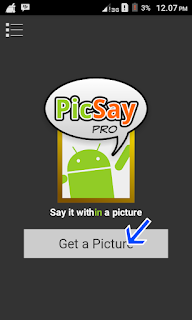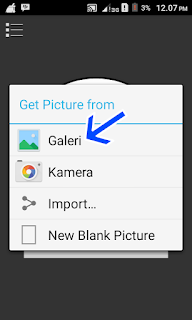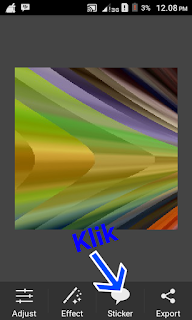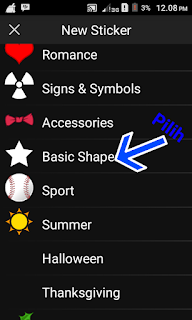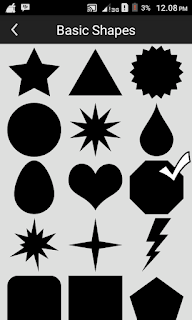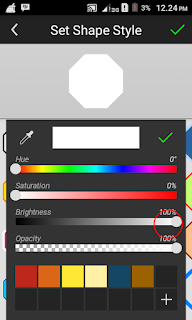Cara membuat desain logo nama transparan keren di picsay pro android - Di kehidupan sehari-hari, kita sering menjumpai gambar-gambar keren di sosmed. Kadang kita ingin melakukan hal tersebut, tapi belum tahu cara-caranya. Mungkin sebagian orang ingin merasakan membuat gambar/desain menjadi bagus atau keren. Salah satu caranya adalah dengan menggunakan
Picsay Pro. Sebuah aplikasi yg ukurannya kecil tapi bisa membuat editan kita
full keren.
Yg akan kita bahas sekarang adalah
bagaimana cara mendesain logo nama keren Menggunakan Picsay Pro, hanya membutuhkan smartphone Android dan beberapa alat tempur ☺.
Contoh gambar logo nama :
Alat tempur untuk membuat logo :
• Aplikasi Picsay Pro. Anda bisa mengunduh versi terbarunya Di PlayStore.
• Gambar. Kalian bisa mencari gambar di google dengan keyword "Best wallpaper colorfull".
• Font. Nama font nya krinkes, anda bisa mengunduhnya
Disini atau jika ingin menggunakan font yang lain bisa dicari dan diunduh di dafont.com .
Cara memasang custom font di picsay :
° Pertama, download font krinkes di atas.
° Font yang saya bagikan berformat .ttf jadi, kalau bentuknya berubah ke .zip, bisa diekstrak menggunakan aplikasi zarchiver atau sejenisnya, download di PlayStore.
° Kalau sudah di ekstrak, pindahkan file krinkes.ttf ke memori internal>Fonts>taruh disini(jika belum ada folder Fonts, anda buat terlebih dahulu)
Kalau alat tempur sudah di siapkan, simak.
Cara membuat desain gambar logo nama di picsay pro :
1. Buka app
Picsay Pro, Klik
Get Picture, pilih
From Gallery, pilih gambar yg akan di jadikan latar belakang/background. Selanjutnya pilih opsi
stiker, lalu klik basic shapes, pilih segi delapan. Jika sudah di pilih, klik tombol pilihan yang ada di hp kalian, ubahlah warnanya menjadi
putih polos, klik tanda
Centang di pojok kanan atas jika sudah selesai. Lihat gambar di bawah ini agar lebih jelas.
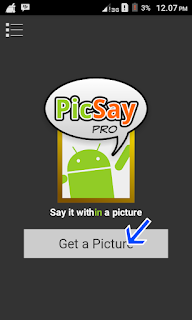
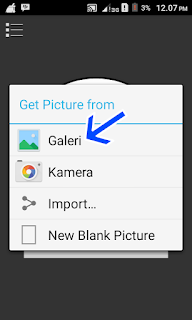
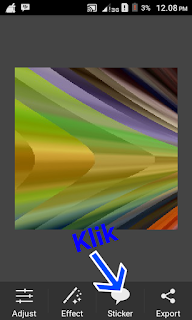
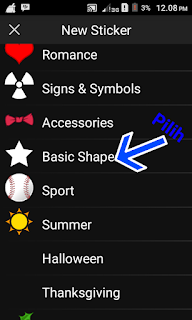
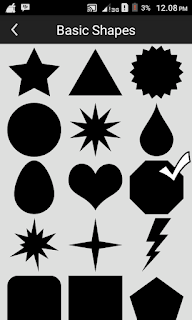
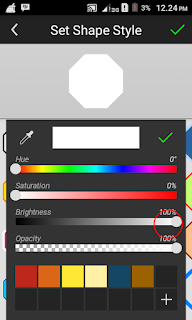
2. Selanjutnya, besarkan objek segi 8 hingga sesuai, dengan menarik icon bulat, jika sudah anda bisa klik icon segi8 tersebut dan jika muncul menu pilih Effect, pilih lagi blend with background, dan atur opasciti sampai kekanan hingga full. Kalau sudah klik Centang.




3. Langkah ketiga, buat objek shapes lagi, dengan garis luar berwarna hitam, maka pilih opsi sticker, plih basic shapes, klik yg berbentuk seperti bintang, lalu pilih yg berwarna putih dengan garis luar hitam, ubah ukurannya hingga menyatu dengan objek icon sebelumnya. Setelah itu klik objek icon baru tersebut, lalu pilih Effect, klik blend with background atur full hingga kekanan. Centang.






4. Pilih opsi sticker, lalu pilih tittle untuk membuat nama. Klik tap to style, lalu pilih font untuk mengubahnya menjadi font yang sudah anda download, dengan pilih custom fonts yang ada di paling bawah. Selanjutnya anda bisa ketikkan nama, jangan terlalu panjang, dan usahakan di akhiri dengan angka Misal : Nadho9.(angka bertujuan untuk membuat garis bawah)lalu pilih jenis 2 warna, ubah warna dalam menjadi hitam, dan warna luar menjadi putih.




5. Ubah ukuran nama hingga sesuai, jika sudah anda bisa klik icon, lalu pilih effect dan pilih lagi blend with background, atur hingga full, Centang.



6. Langkah terakhir, anda bisa pilih Effect, lalu klik insert picture, pilih gambar yang dijadikan background pada awal, jika sudah klik tiga titik, lalu pilih blend mode, pilih add/multiply, maka secara otomatis logo akan terlihat.





FINISH.

Sekian saja, semoga postingan Cara membuat desain logo nama transparan keren di picsay pro android ini bisa bermanfaat untuk kalian.